进入Recovery模式可重装macOS,Intel Mac按Command+R,Apple Silicon Mac长按电源键选Options;可选重新安装系统、恢复备份、使用磁盘工具抹盘等操作,需联网并提前备份数据。
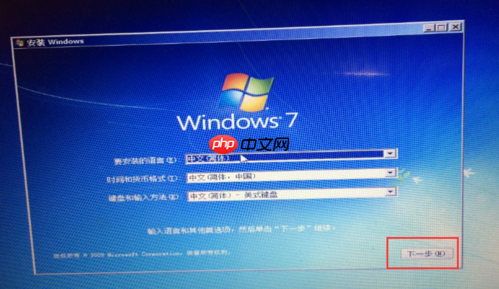
macOS 系统崩溃后,Recovery 模式是你重新安装系统的救命稻草。它能让你在不依赖启动盘的情况下,重装或恢复 macOS,但具体操作需要根据你的需求和崩溃程度来决定。
重新安装 macOS 系统,通常可以通过 Recovery 模式来完成。
进入 Recovery 模式的方式取决于你的 Mac 是 Intel 芯片还是 Apple 芯片 (M1, M2, M3 等)。
Command (⌘) + R
如果你想全新安装系统,而不是升级或恢复,可以尝试以下组合键:
Command (⌘) + Option (⌥) + R
Shift (⇧) + Option (⌥) + Command (⌘) + R
进入 Recovery 模式后,你会看到 "macOS 实用工具" 窗口,包含以下选项:
在 "macOS 实用工具" 窗口中选择 "磁盘工具",然后选择你要抹掉的磁盘(通常是 "Macintosh HD")。点击 "抹掉",选择 APFS 或 Mac OS 扩展(日志式)格式,输入磁盘名称,然后点击 "抹掉"。注意:抹掉磁盘会删除所有数据,请务必提前备份。
如果无法进入 Recovery 模式,可能是以下原因:
如果以上方法都无法解决问题,可能需要联系 Apple 支持或前往 Apple Store 寻求帮助。
重装系统后,可以使用 Time Machine 备份恢复数据。在设置助手界面,选择 "从 Time Machine 备份恢复",然后按照屏幕上的指示操作。如果没有 Time Machine 备份,可以尝试使用 iCloud 或其他云存储服务恢复数据。
虽然无法完全避免系统崩溃,但可以采取一些措施来降低风险:
是的,重新安装 macOS 会覆盖你选择的磁盘上的所有数据。因此,在重新安装之前,务必备份重要数据。如果你选择的是升级安装,可能会保留部分数据,但仍然建议提前备份。
以上就是macOS 系统崩溃,如何通过 Recovery 模式重新安装系统?的详细内容,更多请关注php中文网其它相关文章!

每个人都需要一台速度更快、更稳定的 PC。随着时间的推移,垃圾文件、旧注册表数据和不必要的后台进程会占用资源并降低性能。幸运的是,许多工具可以让 Windows 保持平稳运行。

Copyright 2014-2025 https://www.php.cn/ All Rights Reserved | php.cn | 湘ICP备2023035733号